很多小伙伴都喜欢使用excel程序,因为Excel中的功能十分的丰富,可以满足我们对于表格文档的各种编辑需求。在使用Excel的过程中,有的小伙伴可能会遇到需要将杂乱的数据进行整理分类的情况,我们该使用什么工具才能快速的将相同的内容排列在一起呢,其实很简单,我们只需要打开数据工具,然后在子工具栏中打开排序工具,在排序页面中设置好分类的关键字,最后点击确定选项即可。有的小伙伴可能不清楚具体的操作方法,接下来小编就来和大家分享一下Excel把相同的内容排在一起的方法。
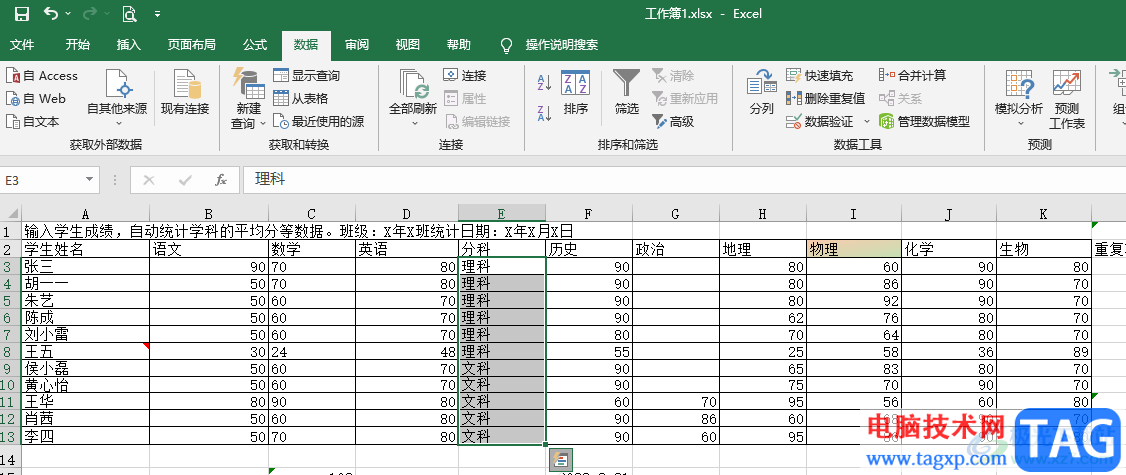
1、第一步,我们先在电脑中找到需要设置的表格文档,右键单击该文档,然后选择“打开方式”,再点击“Excel”选项
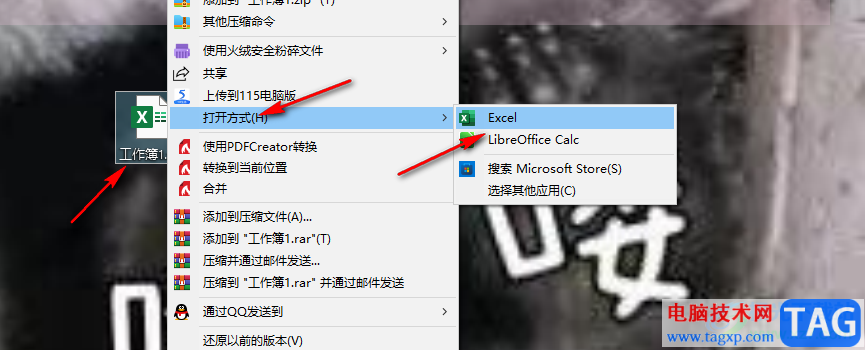
2、第二步,进入Excel页面之后,我们在该页面中先点击一个单元格,然后在工具栏中点击打开“数据”工具
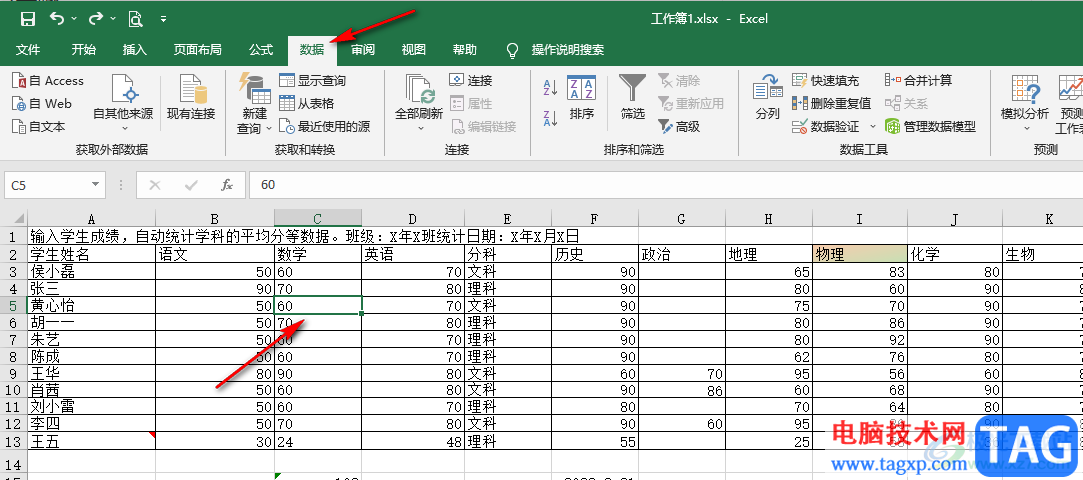
3、第三步,在“数据”工具的子工具栏中,我们找到“排序”工具,点击打开该工具,然后在页面中就可以看到排序设置的弹框了
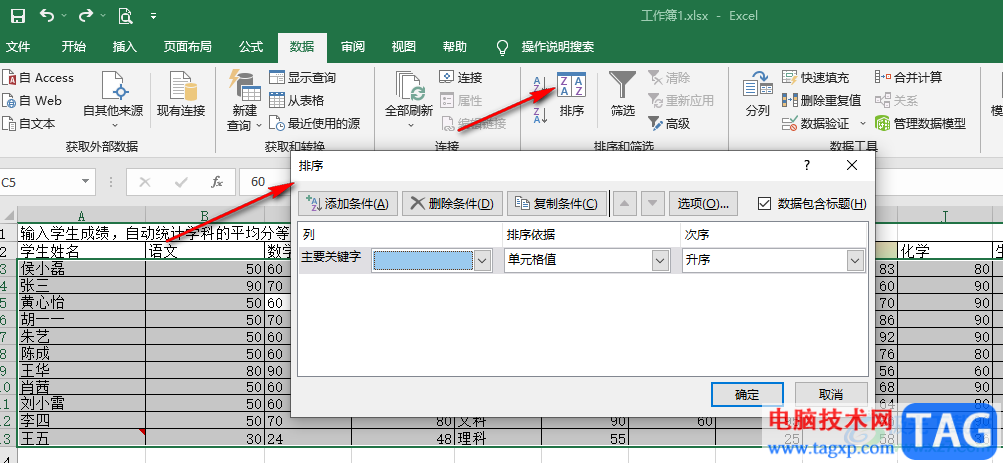
4、第四步,在设置弹框内,我们打开“主要关键字”选项,然后在下拉列表中点击选择自己需要的分类关键字,然后点击“确定”选项
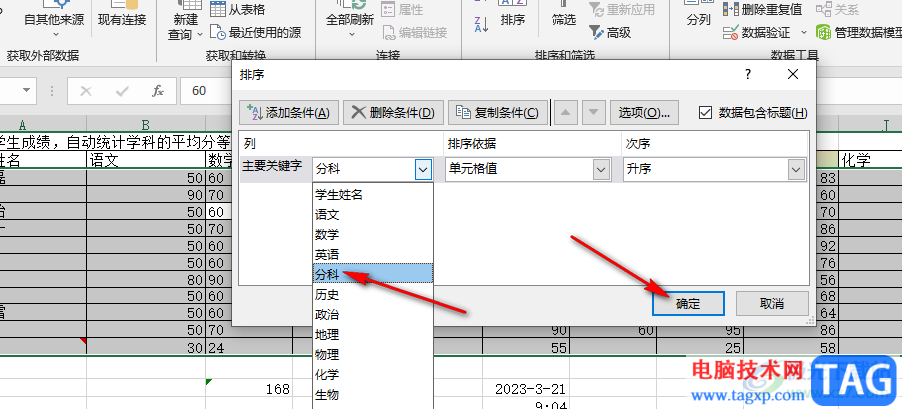
5、第五步,点击确定选项之后,我们就可以看到表格中的数据自动按照关键字将相同的内容排列在了一起
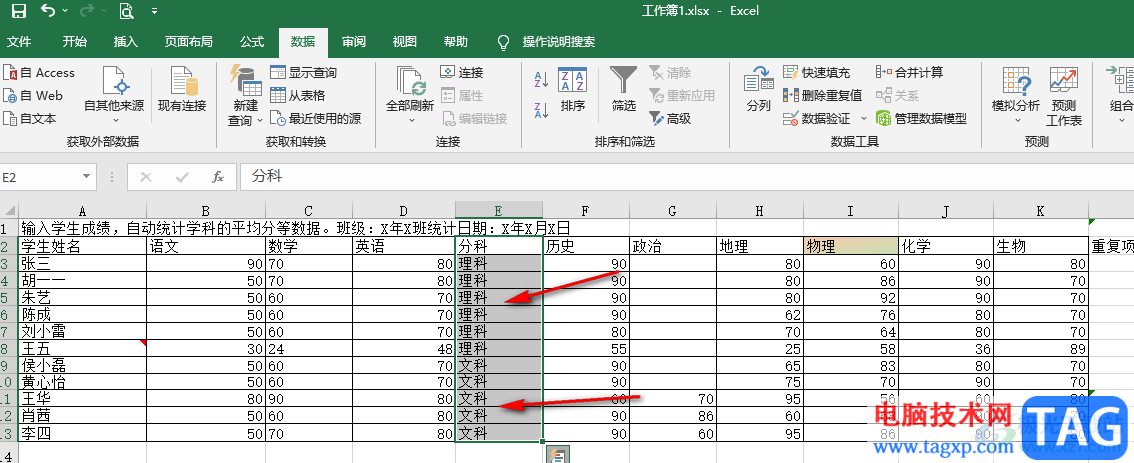
以上就是小编整理总结出的关于Excel把相同的内容排在一起的方法,我们在表格中点击一个单元格,然后打开数据子工具栏中的排序工具,最后设置好主要关键字并点击确定选项即可,感兴趣的小伙伴快去试试吧。
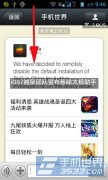 安卓手机如何开启3G信号?
安卓手机如何开启3G信号?
把安卓手机屏幕解锁后手机在任一界面向下滑动,进入安卓手机......
 电脑开机显示invalid partition table怎么办 每
电脑开机显示invalid partition table怎么办 每
电脑开机显示invalid partition table怎么办 每次开机都提示invalid p......
 windows10旗舰版黑屏只有鼠标怎么办
windows10旗舰版黑屏只有鼠标怎么办
我们在使用win10操作系统的时候,有些情况下可能就会遇到电脑......
 原神栖木在哪里 鹤观岛迷雾栖木位置及解
原神栖木在哪里 鹤观岛迷雾栖木位置及解
原神栖木在哪里?这原神2.2版本中的鹤观岛会有一个要我们寻找......
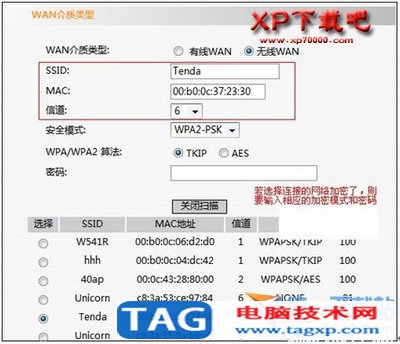 无线路由器加密算法哪个好?选择那个类
无线路由器加密算法哪个好?选择那个类
无线路由器加密算法哪个好?选择那个类型如何设置 我们要知道......

Excel中进行快速挑选数据的操作方法 怎么在Excel中快速挑选具体数据 在我们日常的数据处理中,经常需要挑选出符合条件的数据。如果数据量不多,可以逐一核对;如果数据量过多,今天,小编...
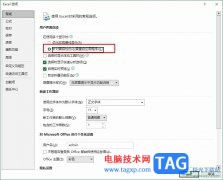
很多小伙伴在对表格文档进行编辑时都会选择使用Excel程序,因为Excel中的功能十分的丰富,能够满足我们对于表格文档的各种编辑需求。有的小伙伴在使用Excel对表格文档进行编辑时可能会遇到...

Excel是很多小伙伴都在使用的一款表格文档编辑程序,在这款程序中,我们可以根据自己的需求对表格文档中的单元格或是数据进行编辑。有的小伙伴在使用Excel对表格文档进行编辑时可能会需...

使用Excel 2007字段设置对话框可以控制数据透视表中字段的各种格式、打印、分类汇总和筛选器设置。 源名称显示数据源中的字段名称。 自定义名称显示数据透视表中的当前字段名称,...

Excel表格是一款非常受欢迎的数据处理软件,在其中有很多实用功能可以帮助我们快速进行办公。比如在Excel表格中有一个“自动调整行高”功能,使用该功能我们可以实现根据单元格内容的多...
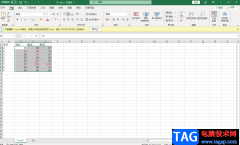
Excel是一款非常强大的表格编辑工具,当你接收到别人发给你的一个xls工作表后,一般都是通过Excel来打开并且进行数据修改的,这款软件的丰富工具可以帮助小伙伴们更好的编辑数据,比如我...

Excel是很多小伙伴都喜欢使用的一款表格文档编辑程序,在这款程序中,我们可以使用其中的工具来解决表格文档编辑过程中遇到的各种问题。有的小伙伴在使用Excel程序对表格文档进行编辑的...
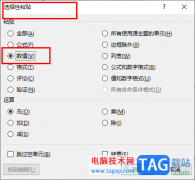
Excel是很多小伙伴都在使用的一款表格文档编辑程序,在这款程序中我们可以对表格中的数据进行计算、排序以及筛选等各种操作。在对表格中的数据进行计算时,有的小伙伴可能会发现公式或...
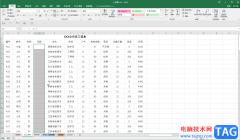
Excel表格是一款非常好用的数据处理软件,很多小伙伴都在使用,在其中我们可以轻松编辑和处理需要的数据信息。有时候我们会需要使用Excel表格收集信息,这种情况下我们可以设置一定的输...
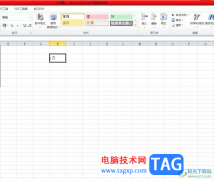
大部分用户在遇到表格文件的编辑问题时,都会选择在excel软件中来解决,这是一款深受用户喜爱的办公软件,因为其中强大的功能可以让用户简单快速的完成表格的编辑任务,例如用户可以利...

很多小伙伴在编辑表格的时候都喜欢使用Excel程序,因为Excel中的功能十分的丰富,并且操作简单,我们在Excel中可以使用各种公式来帮助我们完成操作。在编辑表格的过程中,我们经常会需要在...

Excel表格是一款非常好用的数据处理软件,在其中我们可以看使用各种图表帮助我们进行数简单分析和比较。在插入图表时我们也可以根据自己的实际需要选择恰当的图表并设置一定的图表样式...
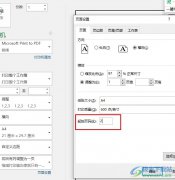
Excel是很多小伙伴都在使用的一款表格文档编辑程序,在这款程序中我们不仅可以对表格文档进行编辑,还可以选择将表格文档另存为其它格式,或是将表格文档进行打印。有的小伙伴在打印表...
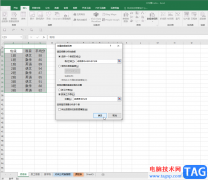
Excel表格是很多小伙伴都在使用的一款软件,在其中我们可以轻松编辑和处理数据内容。如果我们在Excel表格中插入数据透视表后,希望互换行列标签,小伙伴们知道具体该如何进行操作吗,其...

很多小伙伴在使用Excel处理表格文档时经常会遇到各种各样的问题,例如给数据排序,有的小伙伴会选择在数据前方新增一列,然后在空白列中添加序列填充,但当我们需要将排序的数字和表格...